エクセルで、セルの文字を指定したセルに、簡単に一括で、分割して抽出する方法を紹介しています。 それには、エクセル「区切り位置」を使います。セルの文字を「区切り位置」で抽出する場合、選択されている位置を含めて、自動で、横方向にセルの文字が分割されて表示されます。分割した文字が抽出されるセルは決まっています。その分割した文字を表示させるセルを、自動ではなく、指定したセルに抽出させることができます。自由自在に、抽出したいセルに文字を表示できる、便利な方法です。

エクセル「区切り位置」でセルの文字を、指定したセルに分割して表示してみましょう。
エクセルの区切り位置
エクセルの「区切り位置」機能は、セル内の文字列を、記号やある文字、空白で区切って、複数のセルに振り分けて文字を抽出できます。
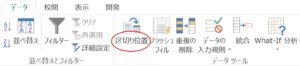
「データ」タブ→「データーツール」→「区切り位置」をクリックします。
区切った文字を指定のセルに表示させる方法
セルの文字を、指定したセルに分割して表示させます。セル範囲「A2:A6」に入力されている文字を、「B2:D6」に分割しましょう。
下の表の、商品コードの中に、複数の情報が混在している文字列があります。
「商品コード」を、「商品№」「エリアコード」「担当者コード」に分割して、列B、C、Dに抽出してみましょう。
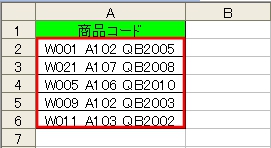
1.セル範囲「A2:A6」を選択して、「区切り位置」をクリックします。
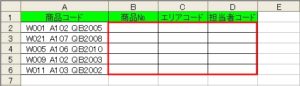
2.「区切り位置指定ウィザード-1/3」ダイアログボックスが開きます。「データのファイル形式を選択してください」で、次のように選択しましょう。
「カンマやタブなどの区切り文字によってフィールドごとに区切られたデータ(D)」を選択。
3.「次へ(N)>」をクリックしましょう。
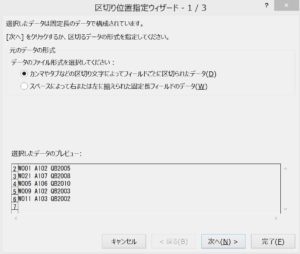
4.「区切り位置指定ウィザード-2/3」ダイアログボックスで、設定していきます。入力が終わったら「次へ(N)>」をクリックしましょう。
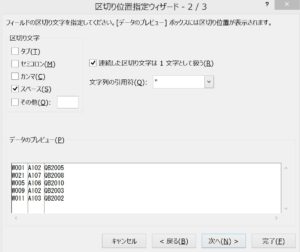
「区切り位置指定ウィザード-2/3」ダイアログボックスに、次のように入力しましょう。
区切り文字 : スペース(S)
「データのプレビュー(P)」を見ましょう。「スペース」の位置で縦に文字が区切られています。
5.「区切り位置指定ウィザード-3/3」ダイアログボックスが開きます。ここで「表示先」を変更します。
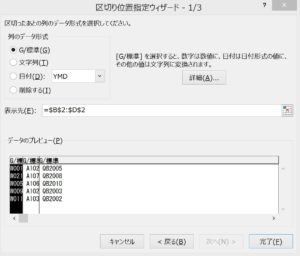
次の様に「表示先」を変更しましょう。
表示先(E) : =$B$2:$D$2
「表示先(E)」の欄で「B2:D2」セル範囲を選択すると、自動で「=$B$2:$D$2」が入り、ダイアログボックスが「区切り位置指定ウィザード-3/1」に変わります。
6.「完了(E)」をクリックしましょう。
7.セル範囲「A2:A6」の文字列が、「商品№」「エリアコード」「担当者コード」に分割されて、列B、C、Dに抽出されました!
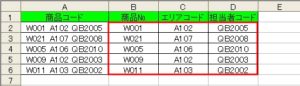
指定した位置で縦に分割する方法(1つのセルに改行がない場合)
1つのセルに入力されている文字が、「区切り文字」で区切られていない、改行されていない場合、文字を指定した位置で分割します。
分割する位置は自由に設定できますが、セル範囲を一括で分割する場合、分割する位置が全て同じでなくてはいけません。
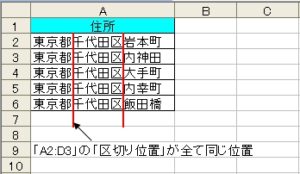
住所の中に、市町村区がある文字列があります。列B、C、Dに「県」「市区」「町村」を抽出させてみましょう。
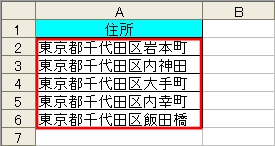
1.セル範囲「A2:A6」を選択して、「区切り位置」をクリックします。
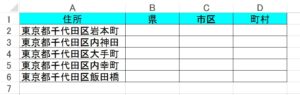
2.「区切り位置指定ウィザード-1/3」ダイアログボックスが開きます。「データのファイル形式を選択してください」で、次のように選択しましょう。
「データのファイル形式を選択してください」→「スペースによって右または左に揃えられた固定長フィールドのデータ(w)」を選択。
3.「次へ(N)>」をクリックしましょう。
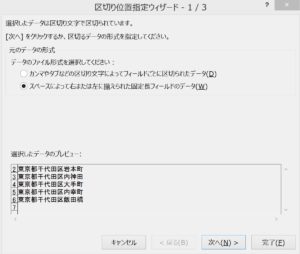
4.「区切り位置指定ウィザード-2/3」ダイアログボックスで、設定していきます。入力が終わったら「次へ(N)>」をクリックしましょう。
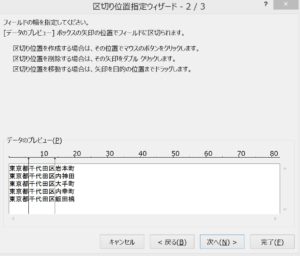
区切り位置を作成しましょう。
①区切りたい位置でマウスのボタンをクリックします。「都」の右でクリックしましょう。
②次に「区」の右でクリックしましょう。
③区切り位置には「↑」が作成されます。
区切り位置を削除したい場合は、「↑」をダブルクリックします。
区切り位置を移動する場合は、「↑」を区切りたい位置までドラッグします。
5.「区切り位置指定ウィザード-3/3」ダイアログボックスが開きます。ここで「表示先」を変更します。
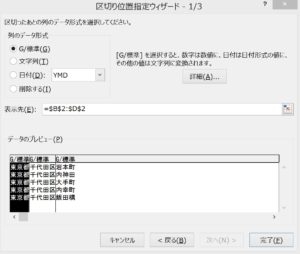
「表示先」を変更しましょう。
表示先(E) : =$B$2:$D$2
「表示先(E)」の欄で「B2:D2」セル範囲を選択すると、自動で「=$B$2:$D$2」が入り、ダイアログボックスが「区切り位置指定ウィザード-3/1」に変わります。
6.「完了(E)」をクリックします。
7.セル範囲「A2:A6」の文字列が、「県」「市区」「町村」に分轄されて、列B、C、Dに抽出されました!
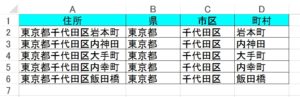
分割した文字の表示形式を変換して抽出
エクセル「区切り位置」で、セルの文字を指定したセルに分割して抽出することができますが、抽出した文字の表示形式を、変換して表示することもできます。文字が日付データだった場合は、日付に変換して抽出できます。文字列を数値に変換することもできます。このように、区切り位置には、色々な機能を持っています。
こちらの記事もご覧ください。⇒エクセルでセル内で改行された文字列を分割する方法























